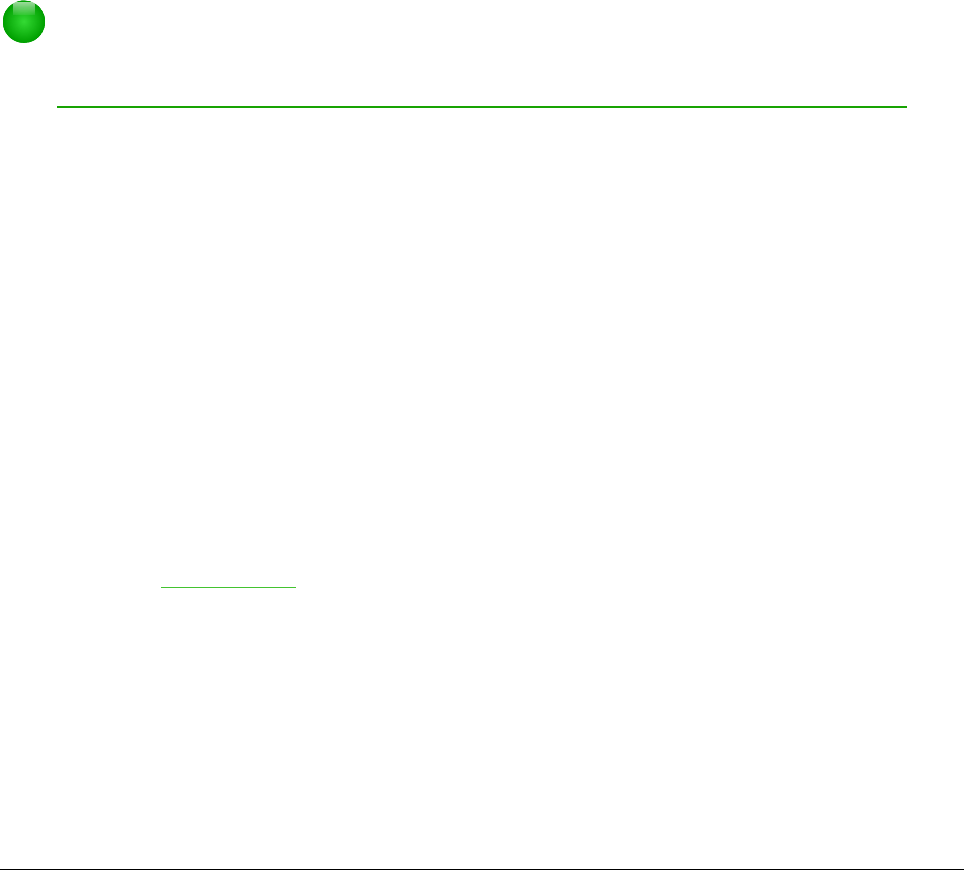afgedrukt op basis van uw papierformaat en afdrukrichting. U kunt een horizontale pagina-einde
boven of een verticale pagina-einde links van de actieve cel invoegen.
Voor meer informatie over het handmatige Pagina-einden, zie Hoofdstuk 6, Afdrukken, exporteren
en emaillen, van de Handleiding voor Calc.
Een pagina-einde invoegen
Om een pagina-einde in te voegen.
1) Selecteer de cel waar het pagina-einde moet beginnen.
2) Ga naar Invoegen > Pagina-einde op de Menubalk.
3) Kies Rijeinde om een pagina-einde boven de geselecteerde cel in te voegen.
4) Kies Kolomeinde om een pagina-einde links van de geselecteerde cel in te voegen.
Een pagina-einde verwijderen
Om een pagina-einde te verwijderen:
1) Selecteer een cel naast de pagina-einde die u wilt verwijderen.
2) Ga naar Bewerken > Pagina-einde verwijderen op de Menubalk.
3) Kies afhankelijk van uw behoefte Rijeinde of Kolomeinde en het pagina-einde is
verwijderd.
Opmerking
Op dezelfde pagina kunnen meerdere handmatige rij- en kolomeinden voorkomen. Als
u deze wil verwijderen, moet u ieder pagina-einde apart verwijderen.
Kop- en voetteksten
Kop- en voetteksten zijn vooraf gedefinieerde stukken tekst die aan de boven- of onderzijde van
een blad worden afgedrukt. Kopteksten en voetteksten worden op dezelfde wijze ingesteld. Voor
meer informatie over het instellen van kop- en voetteksten, zie Hoofdstuk 6, Afdrukken, exporteren
en emaillen, van de Handleiding voor Calc.
Kop- en voetteksten zijn ook toegewezen aan een pagina-opmaakprofiel. U kunt meer dan één
pagina-opmaakprofiel voor een werkblad instellen en verschillende pagina-opmaakprofielen aan
verschillende bladen toewijzen. Voor meer informatie over paginaopmaakprofielen, zie Hoofdstuk
4, Opmaakprofielen en sjablonen gebruiken, in de Handleiding voor Calc.
Een kop- of voettekst instellen:
Om een kop- of voettekst in te stellen:
1) Ga naar het blad waarop u de kop- of voettekst wilt instellen.
2) Ga naar Opmaak > Pagina op de Menubalk om het dialoogvenster Pagina-opmaak te
openen (Afbeelding 42).
3) Ga in het dialoogvenster Paginaopmaakprofiel naar het tabblad Koptekst of Voettekst.
4) Kies de optie Koptekst activeren of Voettekst activeren.
5) Kies Links/rechts dezelfde inhoud als u dezelfde kop- of voettekst op alle afgedrukte
pagina's wilt laten verschijnen.
6) Stel de marges, spatiëring en hoogte voor de kop- of voettekst in. U kunt ook Hoogte
dynamisch aanpassen kiezen om de hoogte van de kop- of voettekst automatisch aan te
passen.
52 | Kennismaken met Calc